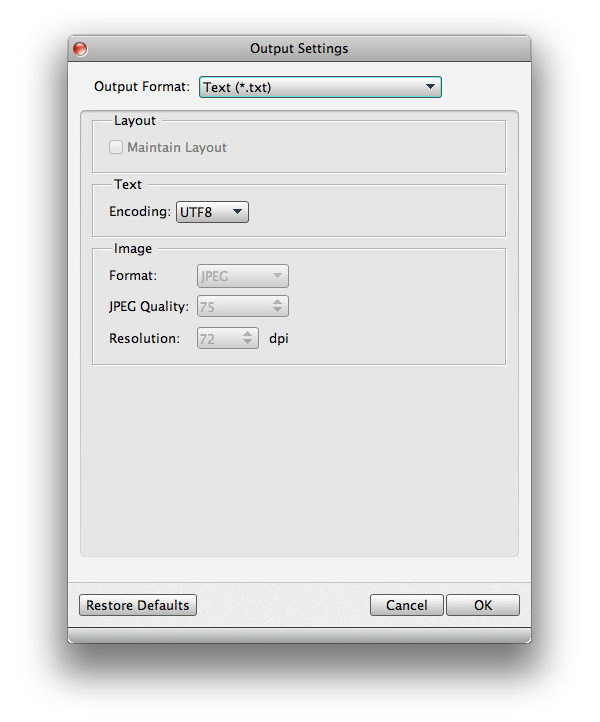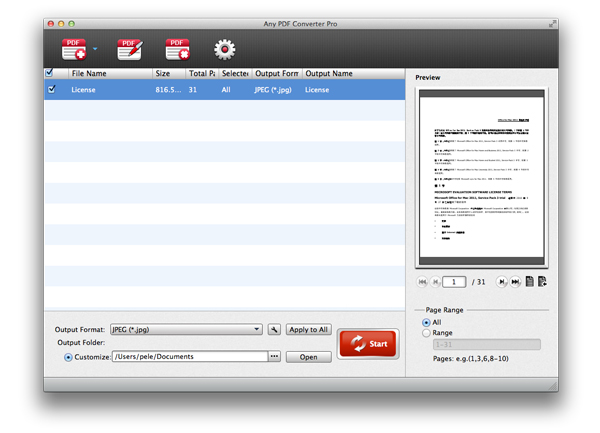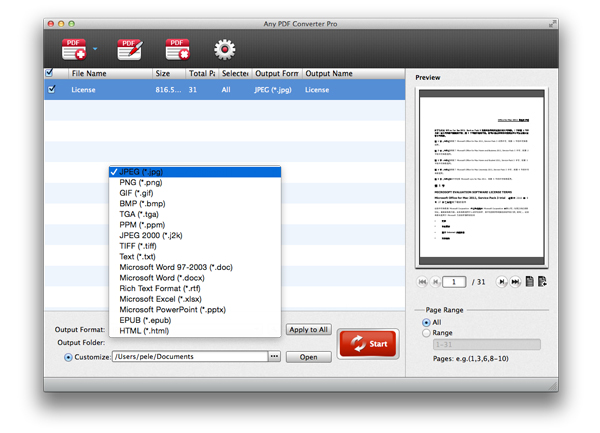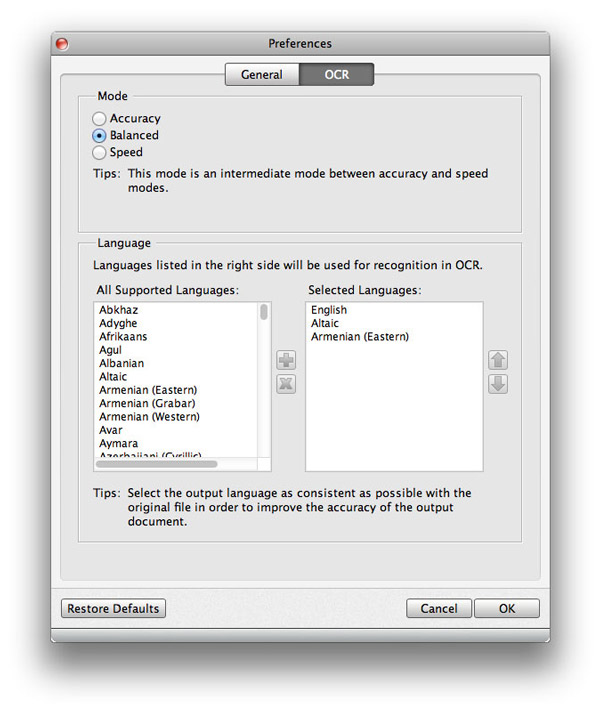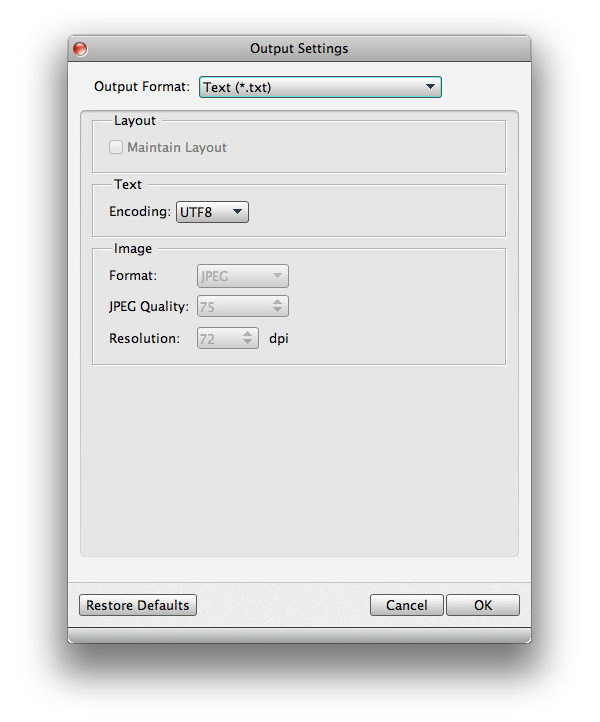Как использовать
Файлы в формате PDF тут и там в офисе. Иногда нам нужно преобразовать файлы PDF в изображения и формат документа. Что бы вы сделали, если бы захотели преобразовать PDF-файлы в другой тип языка, с которым вы не знакомы? Не волнуйся! Tipard PDF Converter для Mac очень легко справится с любой проблемой преобразования PDF. Давайте посмотрим, как конвертировать PDF в различные форматы изображений и документов с помощью Tipard Mac PDF Converter.
Часть 1: как конвертировать PDF-файлы в формат изображения / документа
Шаг 1 Добавить файлы PDF в программу
Нажмите кнопку «Добавить PDF-файл(ы)» в главном меню, чтобы добавить PDF-файлы в программу. Здесь вы можете выбрать несколько файлов PDF для программы, нажав кнопку «Shit» или «Ctrl» на клавиатуре.
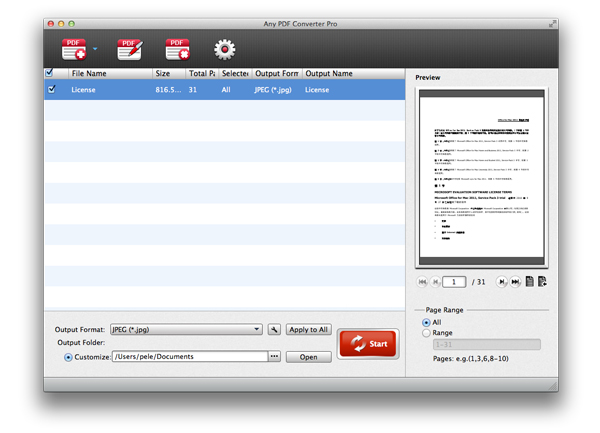
Шаг 2Выберите формат вывода
Щелкните стрелку раскрывающегося списка рядом со столбцом «Формат вывода», и вы увидите следующий раскрывающийся список, выберите нужный формат изображения или документа.
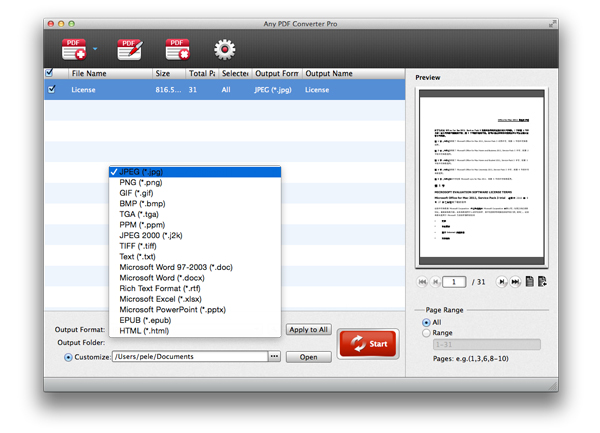
Шаг 3Начать конвертирование PDF-файлов
Нажмите кнопку «Преобразовать», чтобы начать преобразование PDF в изображение или формат документа, который вы выбрали. Этот замечательный конвертер PDF для Mac настолько мощный, что поддерживает пакетное преобразование.
Часть 2: как настроить параметры
Шаг 1 Отрегулируйте общие настройки
В окне «Настройки» вы можете нажать «Общие». Здесь вы можете указать место назначения выходной папки. Вот два варианта для вас: Сохраните целевые файлы в исходной папке и выберите папку, в которой вы хотите сохранить выходной формат. Кроме того, вы можете выбрать, как часто вы будете обновлять программное обеспечение.
Шаг 2Изменение настроек OCR
В окне «Настройки OCR» вы можете выбрать режим преобразования, например «Точность», «Сбалансированный» и «Скорость», в соответствии с вашими требованиями. Кроме того, вы можете выбрать тип языка выходного PDF.
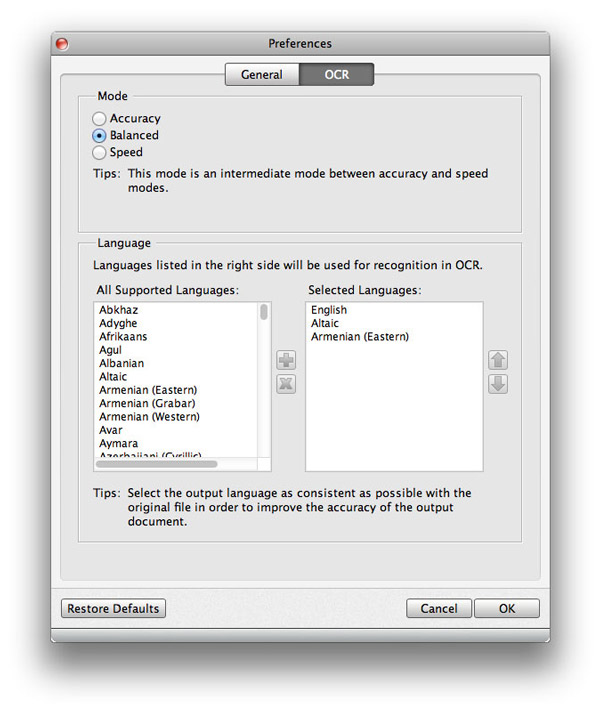
Часть 3: как оптимизировать параметры вывода
Шаг 1Отрегулируйте параметры вывода
Для выходных файлов изображений вы можете настроить размер и цвет по своему усмотрению. Более того, вы можете изменить качество изображения.
Шаг 2 Изменение параметров выходного документа
Если выходной формат является форматом документа, вы можете изменить макет, кодировку текста и формат/разрешение изображения.